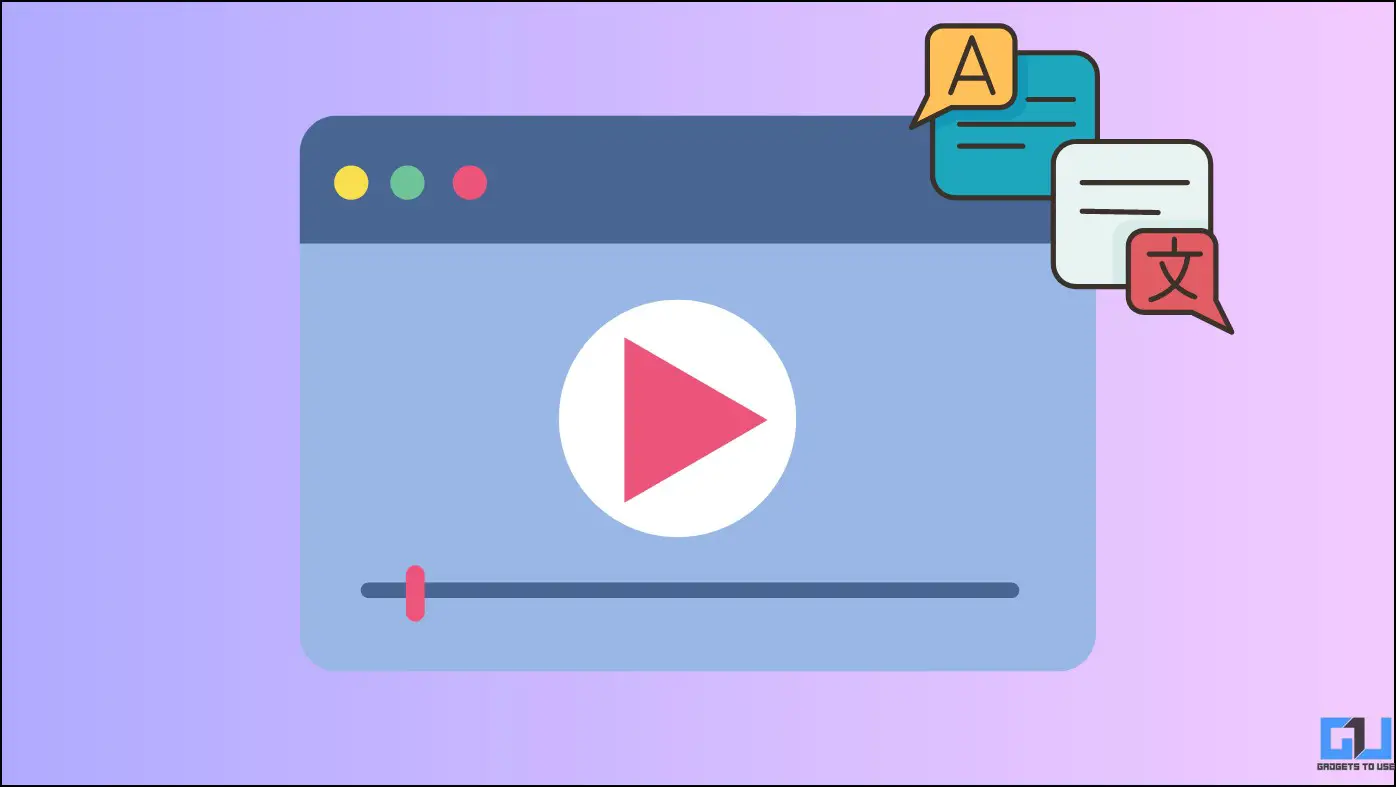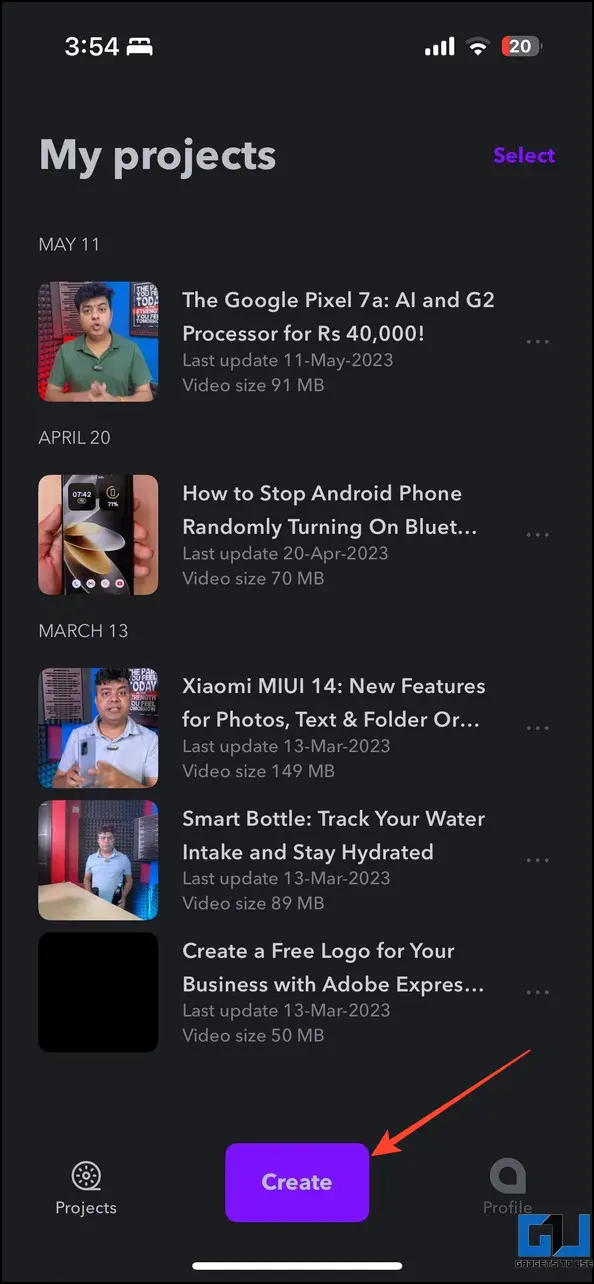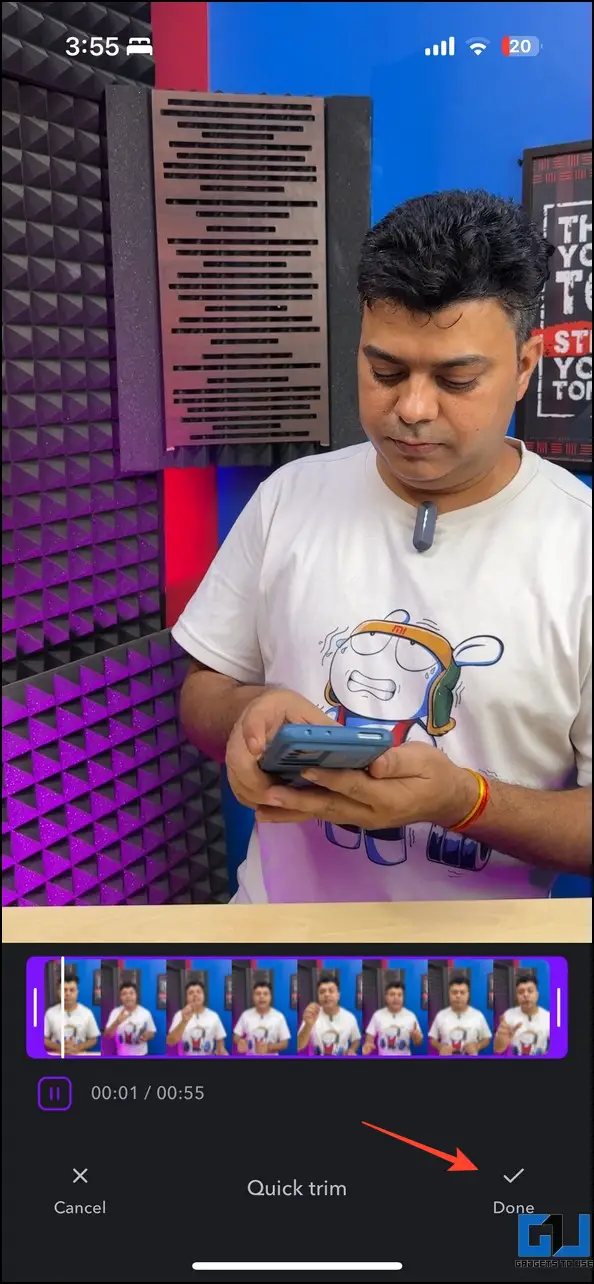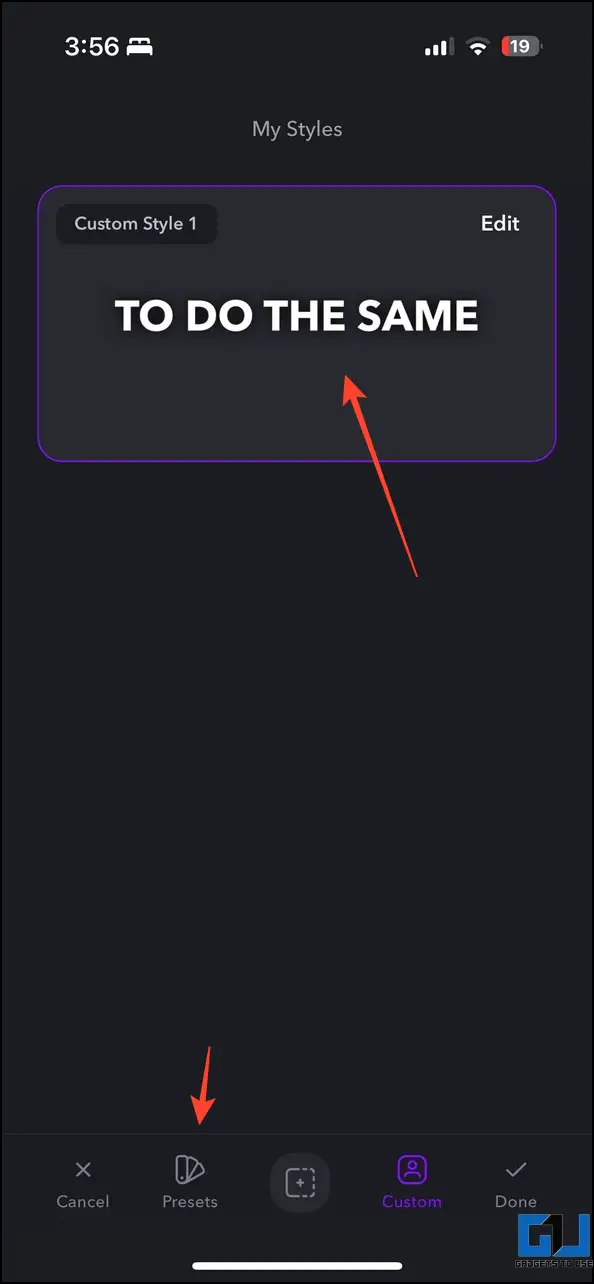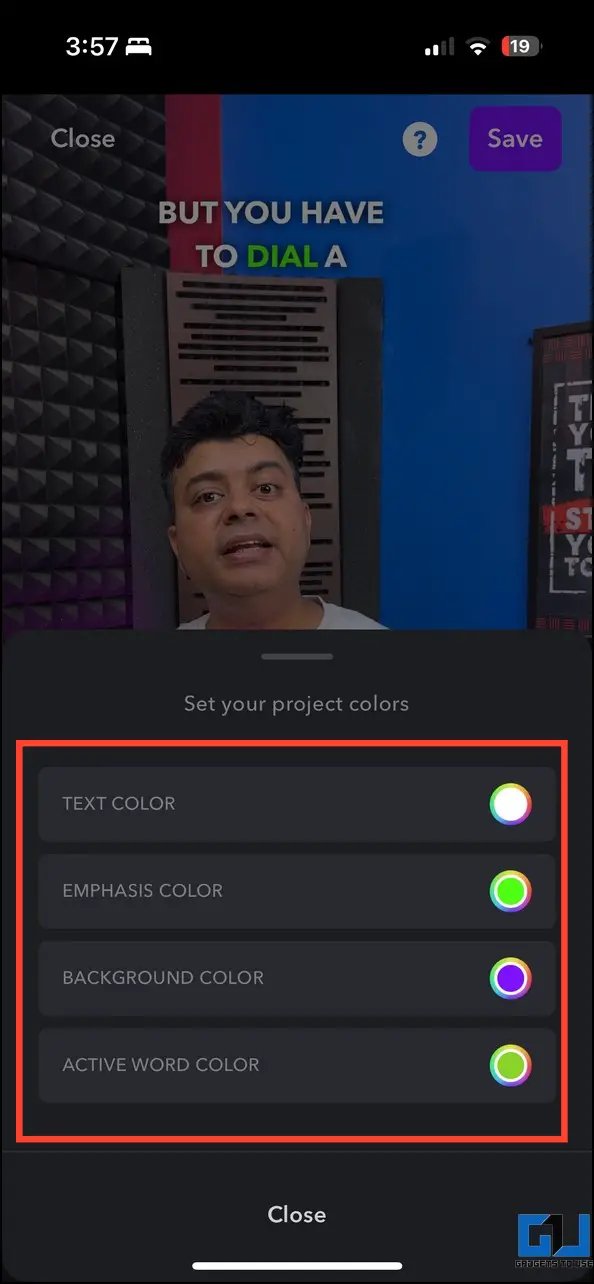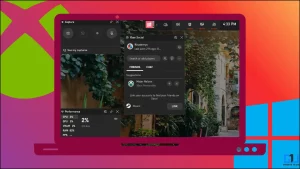접근성 는 콘텐츠 크리에이터의 성공에 중요한 역할을 합니다. 제작한 동영상이 다양한 언어로 제공되면 동영상 조회 수가 급증할 수 있습니다. 하지만 여러 언어로 동영상을 제작하거나 번역기를 사용하면 하나의 동영상을 완성하는 데 시간이 오래 걸릴 수 있습니다. 이때 AI가 필요합니다. 몇 번의 터치만으로 동영상의 음성을 다른 언어로 번역할 수 있는 새로운 기술이 개발되었습니다. 이 설명서에서 오디오를 번역하는 몇 가지 방법을 살펴보겠습니다. 또한 다음을 배울 수 있습니다. 비디오 배경 제거 및 교체하기 AI를 사용하여

동영상 속 음성을 모든 언어로 번역하는 방법
목차
다양한 온라인 AI 도구와 앱 덕분에 동영상에서 음성을 번역하는 것은 매우 간단해졌습니다. 동영상을 업로드하고 대상 언어를 선택하기만 하면 원하는 동영상 결과를 생성할 수 있습니다. 이 작업을 수행할 수 있는 최고의 AI 도구 몇 가지를 소개합니다.
방법 1 – Dubverse
Dubverse는 콘텐츠 크리에이터에게 축복과도 같은 서비스입니다. 이 AI 플랫폼은 업로드한 동영상에 30개 이상의 인도 및 글로벌 언어로 사람처럼 매력적인 보이스오버를 생성합니다. 따라서 정보성 동영상, 사용법, 설명 동영상 등 어떤 동영상이든 Dubverse를 사용하면 다양한 언어로 빠르게 더빙하여 시청자가 폭넓게 접근할 수 있도록 할 수 있습니다. 이 도구를 사용하여 동영상을 번역하려면 다음 단계를 따르세요.
1. Open Dubverse 를 열고 브라우저에서 시작하기 버튼을 클릭합니다.
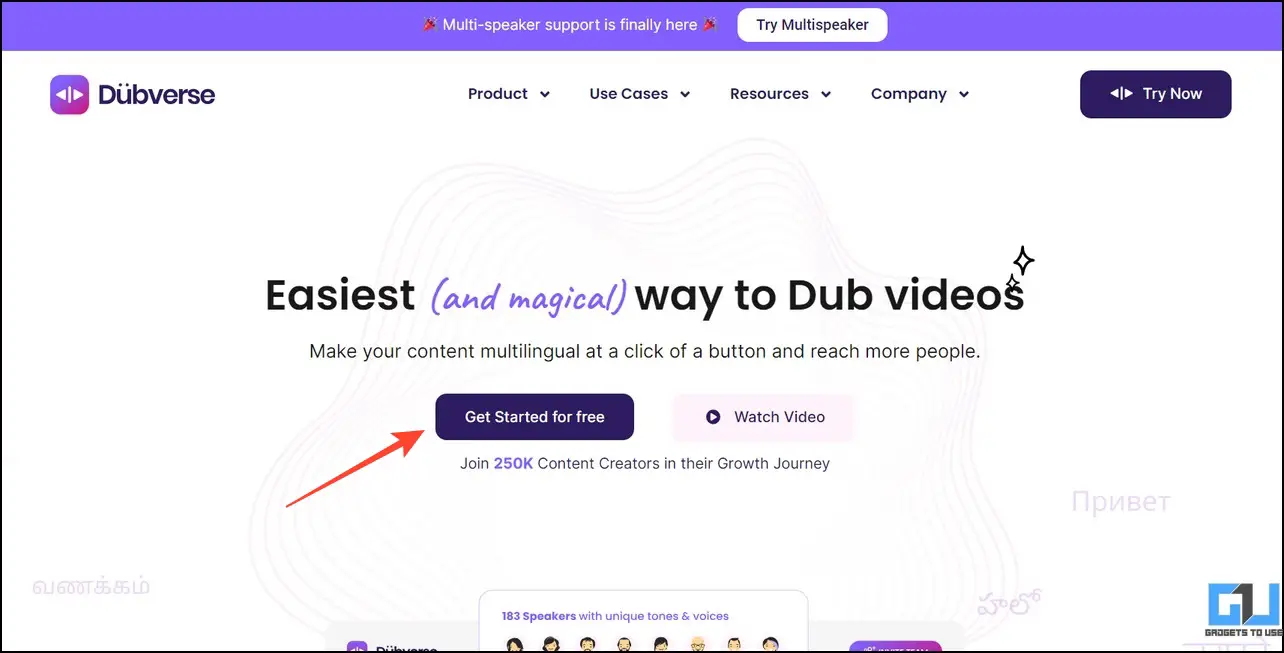
2. Sign in 에 로그인하거나 새 계정을 만드세요.

3. 클릭 만들기 를 생성하여 새 프로젝트를 시작합니다.

4. 선택 Dub 를 클릭하고 동영상 추가 버튼을 클릭합니다.
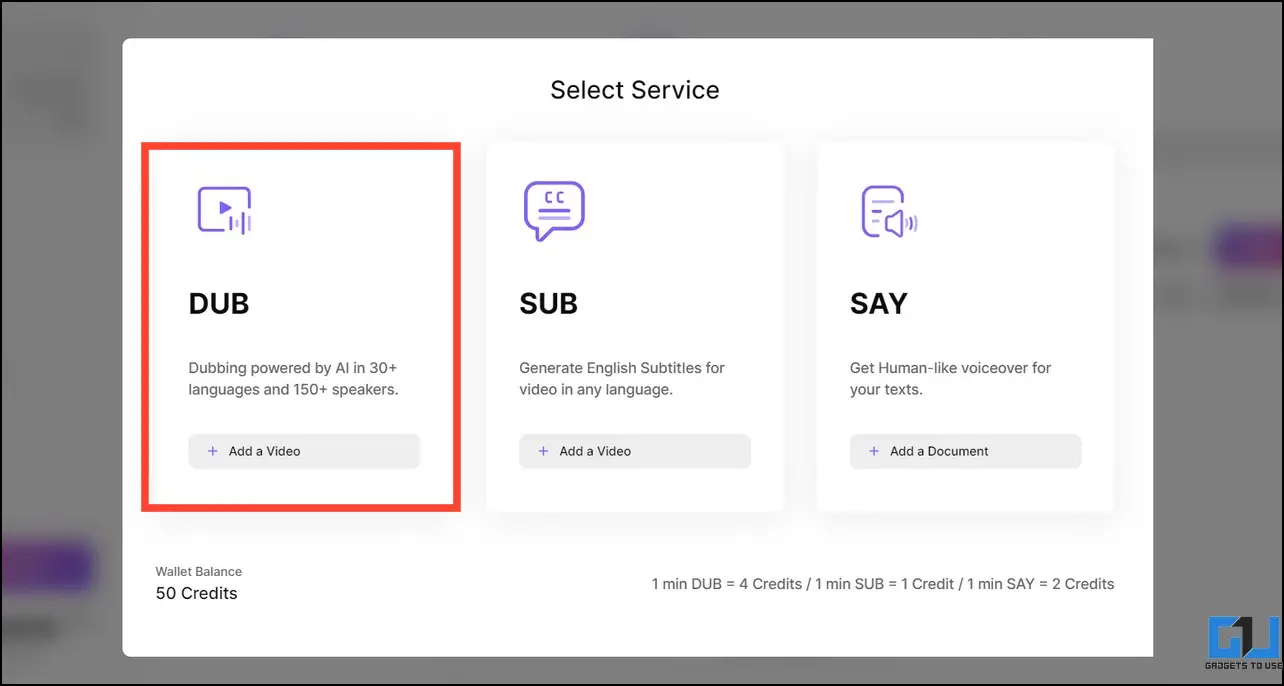
5. 원하는 동영상을 찾아보거나 링크를 붙여넣어 처리합니다.

6. 클릭 다음 를 클릭하여 업로드된 동영상을 처리 대기열에 추가합니다.

7. 를 선택합니다. 대상 언어 를 클릭하면 동영상의 음성을 번역할 수 있습니다.

8. 선호하는 더빙 봇을 선택한 다음 더빙 시작하기 버튼을 클릭하여 동영상 번역을 시작합니다.

9. 업로드된 동영상이 선택한 언어로 번역될 때까지 몇 초간 기다립니다. 처리가 완료되면 프로젝트 이름 을 입력하여 엽니다.
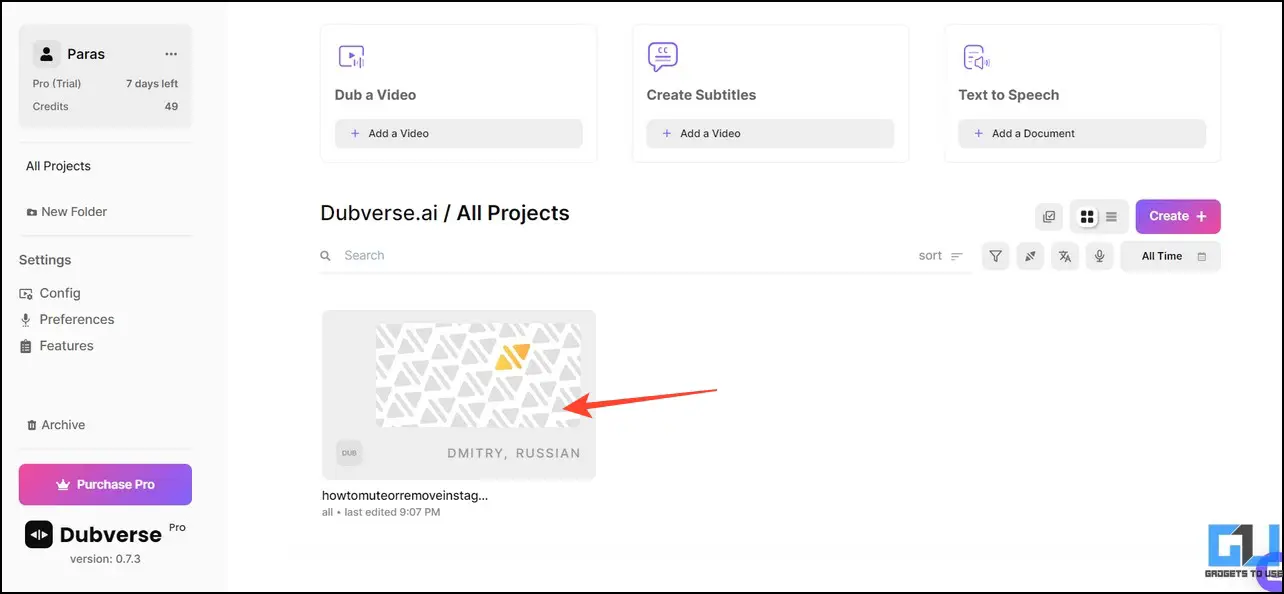
10. 처리된 동영상을 재생하여 미리 봅니다. AI가 선택한 언어로 번역하고 자막을 생성한 것을 확인할 수 있습니다.

11. 클릭합니다. 다운로드 버튼을 클릭하여 기기에 저장합니다.

12. 마지막으로, 원하는 형식 을 클릭하여 다운로드하세요. 또한 번역된 자막 파일을 별도로 다운로드하려면 .SRT 버튼.

찬성
- 정확한 음성 번역
- 자동 생성된 번역 자막
- 오디오 및 자막은 별도로 다운로드할 수 있습니다.
단점
- 무료 평가판은 크레딧 기반이며, 이후 구독을 구매해야 합니다.
- 한 번에 하나의 동영상만 처리할 수 있습니다.
- 제한된 동영상 출력 형식
- 무료 평가판은 일주일 동안만 사용할 수 있습니다.
- 번역된 동영상에는 워터마크가 표시됩니다.
방법 2 – Hei.IO
Hei.IO는 사용자가 동영상의 음성을 70개 이상의 언어로 번역할 수 있는 또 다른 멋진 AI 플랫폼입니다. 또한 이 도구는 번역된 동영상에 캡션과 번역된 자막을 추가하여 시청자가 콘텐츠의 각 부분을 이해할 수 있도록 합니다. 이 도구를 사용하여 동영상에서 음성을 번역하는 방법은 다음과 같습니다.
1. 액세스 Hei.io 를 열고 브라우저에서 지금 시작하기 버튼을 클릭합니다.

2. 이 온라인 서비스를 이용하려면 Google 계정으로 로그인하세요.

3. 3. 새 프로젝트 버튼을 클릭합니다.

4. 원하는 동영상을 업로드하려면 찾아보기 버튼을 클릭합니다.
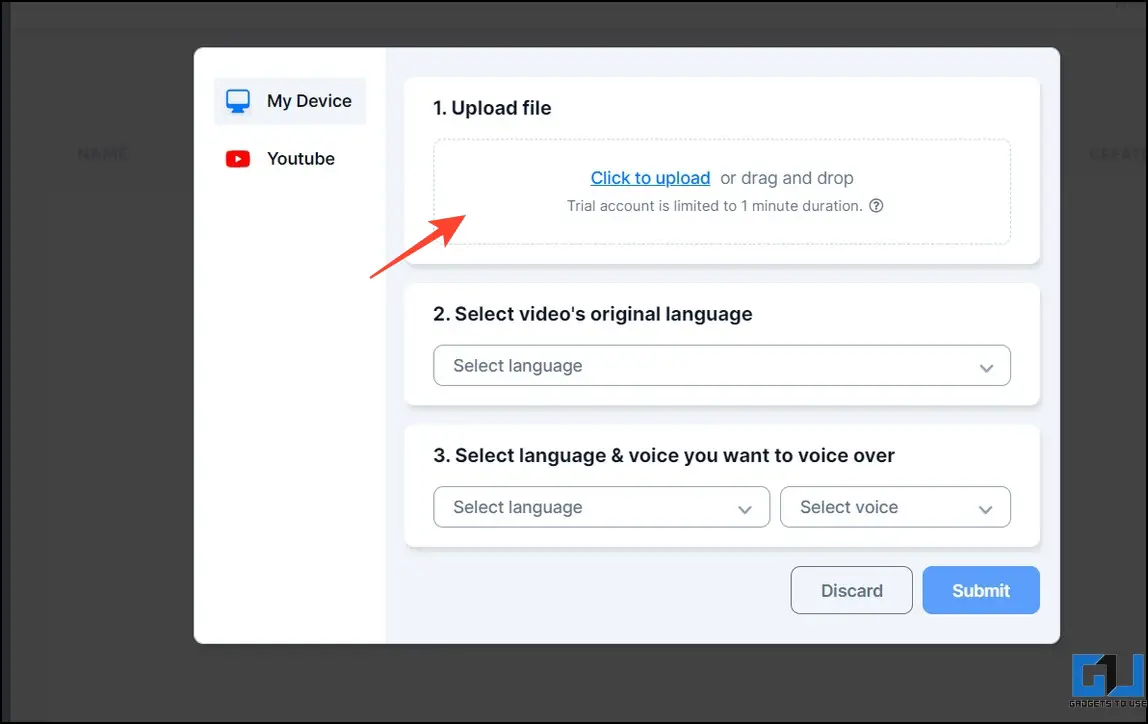
5. 원본 동영상 언어를 선택하고 번역할 대상 언어와 음성을 선택합니다. 를 클릭합니다. 제출 를 클릭하여 동영상 처리를 시작하세요.
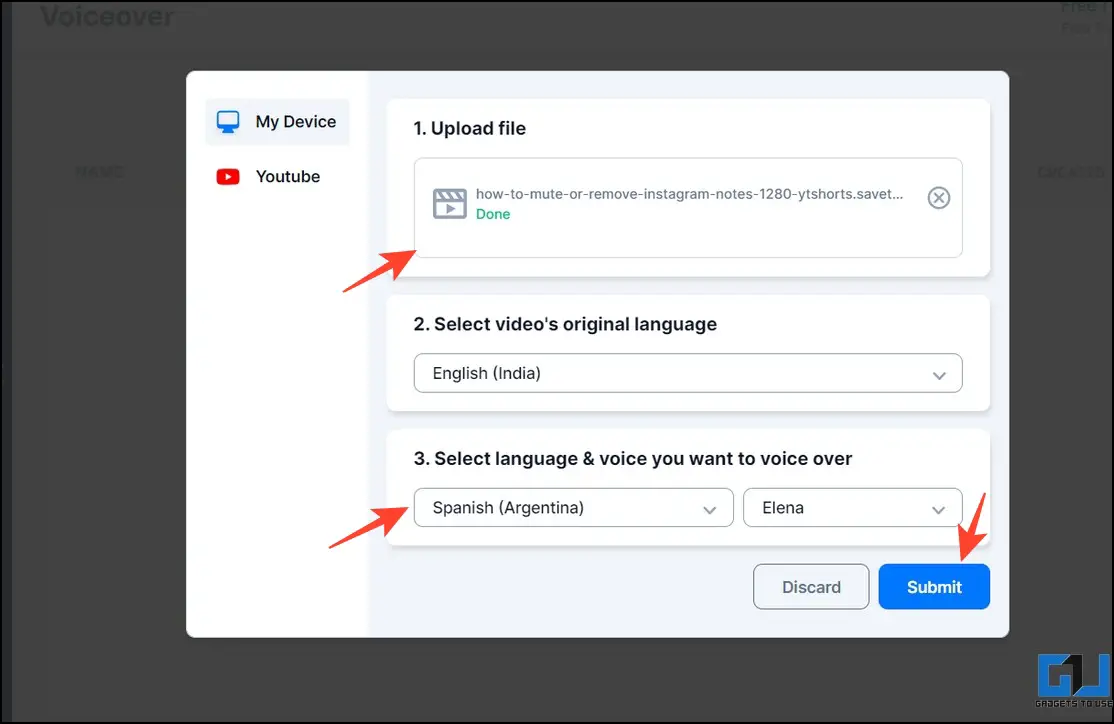
6. 업로드한 동영상을 AI가 번역할 때까지 몇 초간 기다립니다. 번역이 완료되면 동영상 제목 을 클릭하여 미리 보기를 클릭합니다.
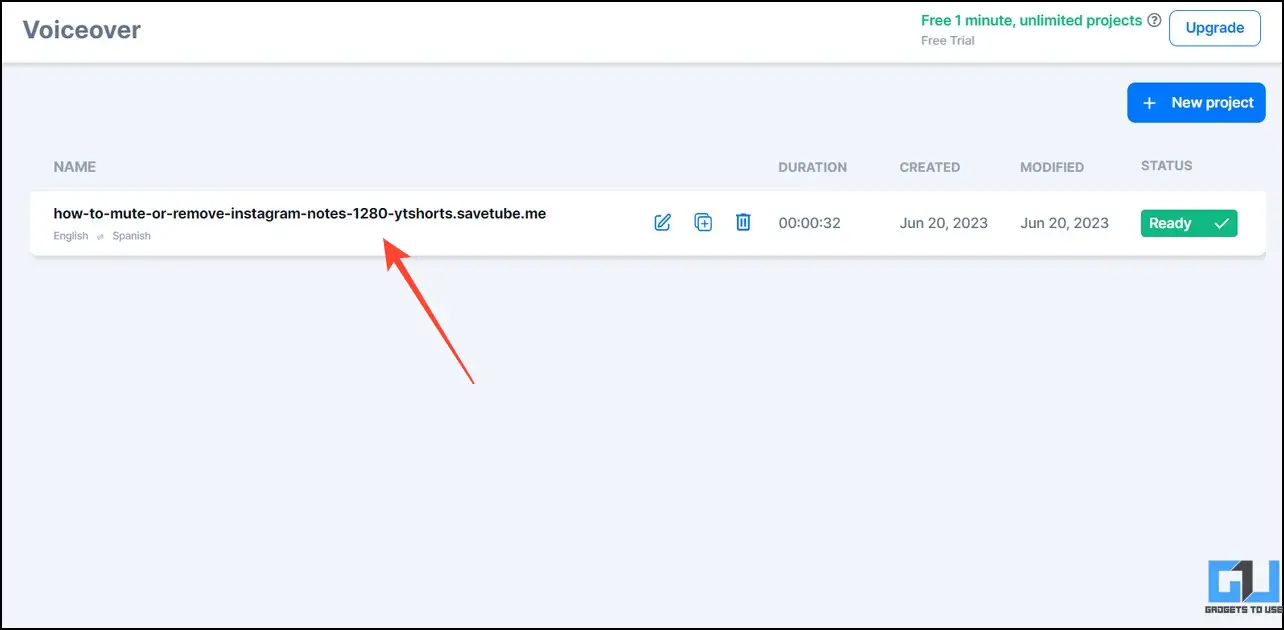
7. 다음을 사용하여 번역된 동영상을 미리 봅니다. 재생 버튼을 클릭합니다. 저장하려면 내보내기 버튼을 클릭합니다.
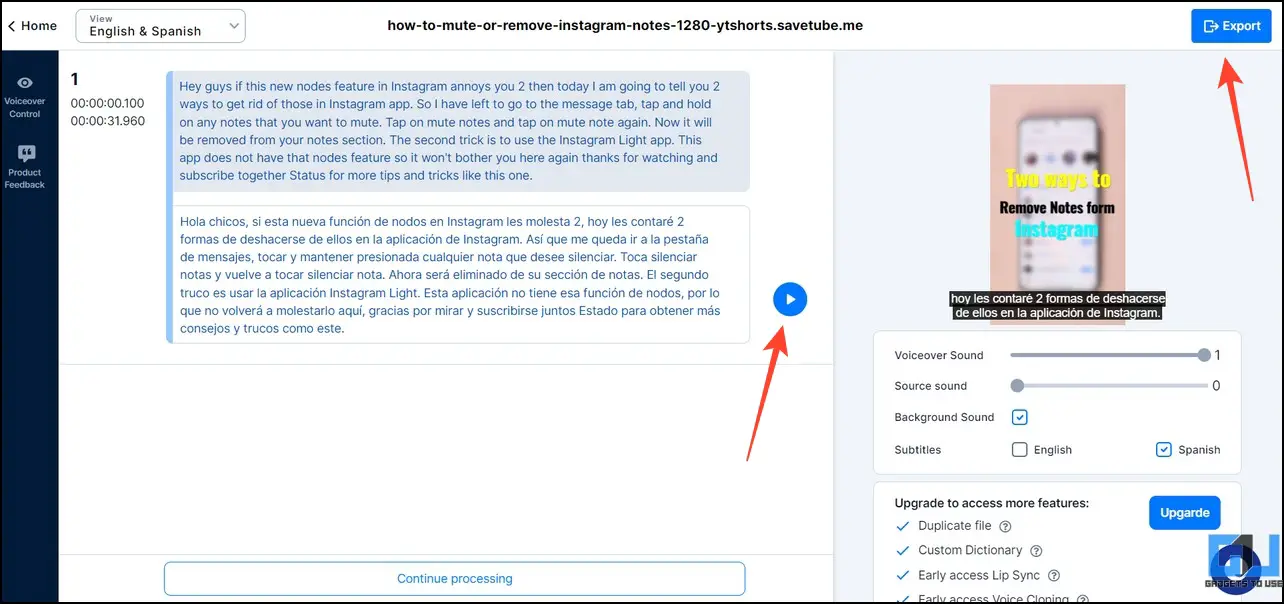
8. 원하는 출력 형식을 선택하고 파일 내보내기 을 클릭하여 장치에 저장합니다.

장점
- 워터마크 없음
- 음성 번역을 위한 70개 이상의 언어 지원
- 번역된 자막이 동영상에 자동으로 추가됩니다.
- 번역된 동영상을 여러 파일 형식으로 내보낼 수 있습니다.
단점
- 업로드한 동영상의 배경 사운드를 편집할 수 없습니다.
- 평가판 요금제는 1분 분량의 동영상 번역만 제공합니다.
방법 3 – Rask AI
Rask AI는 60개 이상의 글로벌 언어로 인간에 가까운 번역 경험을 제공하는 또 다른 인기 있는 더빙 및 비디오 번역 AI 도구입니다. 이 플랫폼은 이해하기 쉬운 인터페이스를 제공하여 모든 동영상에 대한 음성 번역을 빠르게 업로드하고 생성할 수 있습니다. 사용 방법은 다음과 같습니다.
1. Open RaskAI 를 브라우저에서 검색하고 무료로 체험하기 를 방문하여 무료 요금제를 사용하세요.
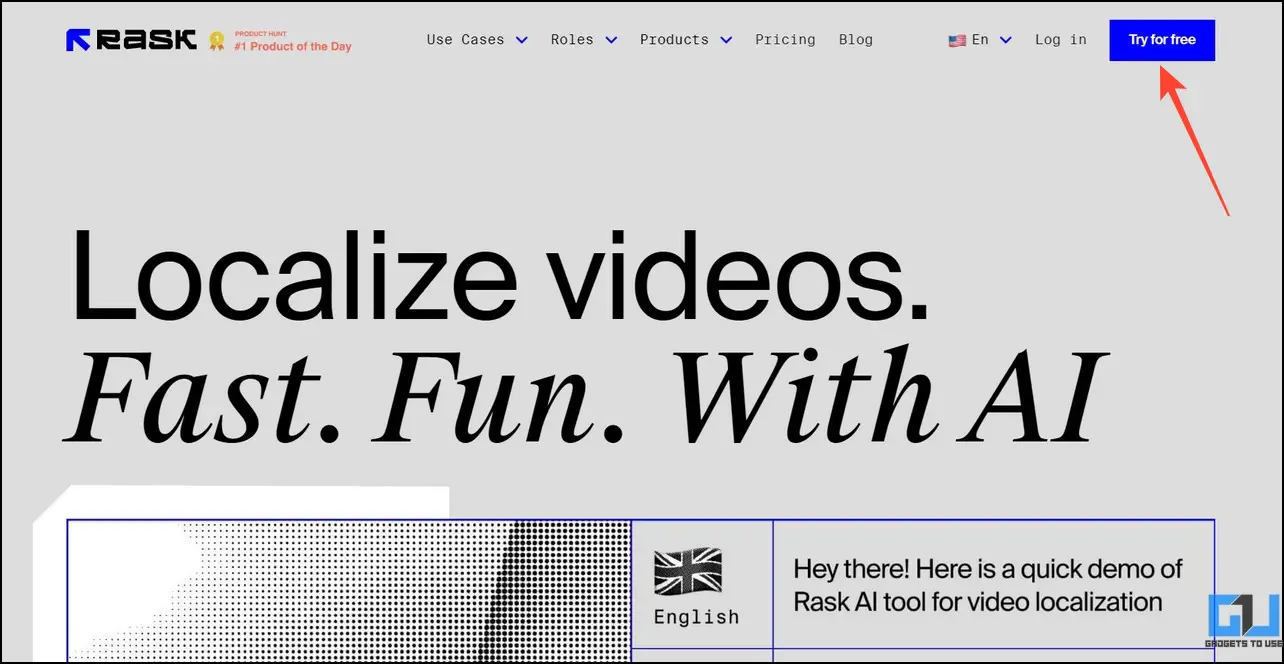
2. 가입하기 에 가입하거나 새 계정을 만드세요.

3. 3. 동영상 업로드 버튼을 클릭하여 번역할 동영상을 선택합니다.

4. 새 프로젝트 이름을 입력하고 음성 변환 대상 언어를 입력합니다. 클릭 다음 를 클릭하여 계속 진행합니다.

5. 5. 번역 버튼.

6. AI가 비디오의 음성을 번역할 수 있도록 몇 초간 기다립니다. 처리가 완료되면 번역된 동영상 탭으로 이동하여 동영상을 클릭하면 미리 볼 수 있습니다.
7. 마지막으로 다운로드 버튼을 클릭하여 기기에 저장합니다.

장점
- 번역된 동영상에는 워터마크가 표시되지 않습니다.
- 음성 번역이 놀라울 정도로 정확합니다.
단점
- 무료 요금제는 두 개의 동영상 번역만 제공
- 무료 요금제에서는 번역된 동영상이 1분으로 줄어듭니다.
방법 4 – 캡션을 사용하여 동영상에 번역된 자막 추가하기
동영상의 음성을 번역하고 싶지 않다면 번역된 자막/텍스트를 추가하여 시청자가 더 잘 이해할 수 있도록 도울 수 있습니다. iOS용 캡션 앱은 AI를 사용하여 몇 번의 탭만으로 동영상에 자막을 생성하고 추가할 수 있는 도구 중 하나입니다. 하지만 모든 기능을 사용하려면 구독을 구매해야 합니다.
1. 설치 캡션 앱 설치 을 검색하여 애플 앱스토어에서 만들기 에 가져오기 번역을 위한 새 동영상을 가져옵니다.
2. Trim 동영상을 필요한 길이로 자르고 완료 를 클릭하여 계속 진행합니다.
3. 켜기 AI 강조점 그리고 자동 저주 검열기 를 사용하여 AI 텍스트 번역 중 단어를 강조하고 욕설을 피할 수 있습니다.
4. 탭 영어로 진행 버튼을 클릭하면 선택한 동영상에 대한 영어 자막이 생성됩니다. 또한 힌디어를 식별하여 힌디어로 자막을 생성할 수도 있습니다.
5. 앱이 동영상을 업로드하고 이를 처리하여 번역된 자막을 자동으로 추가합니다.
6. 다음과 같은 다양한 옵션을 사용하여 생성된 텍스트를 사용자 지정할 수도 있습니다. 스타일, 색상및 동영상 형식.
7. 자막을 사용자 지정하려면 생성된 텍스트 를 클릭하고 프리셋 를 아래쪽에서 클릭합니다.
8. 줄당 단어 수, 글꼴, 색상 등 사용 가능한 다양한 매개변수를 사용하여 AI 텍스트를 수동으로 맞춤 설정하고 편집할 수 있습니다.
9. 또한 특정 프로젝트 색상 를 사용하여 번역된 자막을 동영상과 일치시킬 수 있습니다.
10. 에서 비디오 해상도를 조정합니다. 포맷 메뉴. 9:18, 16:9 등 다양한 종횡비 중에서 선택할 수 있습니다.

11. 프로젝트를 저장하려면 저장 를 클릭하고 오른쪽 상단의 프로젝트 저장 버튼을 클릭합니다.
12. 추가 내보내기 옵션을 사용하여 번역된 동영상을 4K 해상도, 60 FPS 또는 HDR(High Dynamic Range)로 저장하여 동영상 품질을 향상시킬 수 있습니다.
13. 탭 카메라 롤로 내보내기 를 클릭해 iOS 기기에 동영상을 저장합니다.

자주 묻는 질문
Q. 동영상의 언어를 번역하려면 어떻게 해야 하나요?
다양한 온라인 AI 도구를 사용하여 동영상을 모든 언어로 번역할 수 있습니다. 이 분야에서 인기 있는 도구로는 Dubverse, Hei.IO, Rask AI가 있습니다. 자세한 내용은 위에 나열된 단계를 참조하세요.
Q. 동영상에 영어 자막을 추가하려면 어떻게 번역해야 하나요?
iOS 디바이스에 캡션 앱을 설치하면 AI를 사용하여 동영상에 영어 자막을 추가할 수 있습니다. 이 앱을 사용하면 테마 색상과 일치하도록 자막 모양을 사용자 지정할 수도 있습니다. 자세한 내용은 이 설명서의 마지막 방법을 참조하세요.
Q. 온라인 동영상에서 음성을 번역할 수 있나요?
인공지능 덕분에 동영상의 음성을 번역하는 것은 매우 쉬운 작업이 되었습니다. Dubverse, Hei.IO, Rask AI와 같은 다양한 무료 온라인 AI 플랫폼에서 모든 동영상의 오디오를 번역할 수 있습니다.
마무리
이 가이드가 동영상 속 음성을 원하는 언어로 번역하는 데 도움이 되었기를 바랍니다. 유용하게 사용했다면 크리에이터 친구들과 공유하여 여러 언어로 동영상을 제작할 수 있도록 도와주세요. GadgetsToUse를 구독하고 아래 링크에서 더 많은 정보를 담은 글을 확인하세요.
관심이 있을 만한 내용
- AI를 사용하여 이미지에 미소를 더하는 5가지 방법
- ChatGPT AI를 사용하여 모든 가수의 목소리로 음악 생성하기
- AI로 이미지를 확장하는 5가지 방법
- 휴대폰의 비디오로 생성형 AI 비디오를 만드는 2가지 방법